iCloud Kalender auf einmal löschen
Überblick
Möchten Sie veraltete Ergebnisse von Kalender in iCloud auf einmal löschen? Wie kann man da ohne iCloud.com erreichen? Hier gibt es ein Mittel, das Ihnen genauen Schritten zeigen wird.
AnyTrans® – Sicherer Verwalter für iCloud-Inhalte 
Jetzt laden Sie AnyTrans herunter und versuchen Sie die Funktionen, können Sie die Ergebnisse von Kalender in iCloud löschen, hinzufügen, exportieren, bearbeiten und auf anderen iCloud-Account übertragen.
iCloud Speicher voll! Normalerweise löscht man Fotos & Videos sondern veraltete Ergebnisse von Kalender, da die Löschung in iCloud Zeit verschwenden und die Handhabung kompliziert, soll man die Ergebnisse eins für ein suchen. iCloud.com wird diese Dateien nicht zusammen auflisten und anzeigen. Unter diesem Fall soll man eine professionelles Tool sowie AnyTrans brauchen und verwenden. Folgender Artikel wird Ihnen die Vorteile zeigen und die Funktionen zwischen das Tool und iCloud.com vergleichen. Entlassen Sie aus dieser Seiter nicht, kommt weiter richtig wunderbaren Inhalte.
AnyTrans VS. iCloud.com
| AnyTrans | iCloud |
|
|
Wie kann man iCloud Kalender löschen
Nachdem Sie diese zwei Mittel erfahren und vergleichen, können Sie die Vorteile von AnyTrans genauer erfahren. So lassen Sie wir die Handhabung befolgen!
Schritt 1: Laden Sie AnyTrans herunter > Starten Sie das Tool am Computer > Klicken Sie auf den Knopf „ ![]() “ > Geben Sie Ihr iCloud-Account und Passwort ein.
“ > Geben Sie Ihr iCloud-Account und Passwort ein.
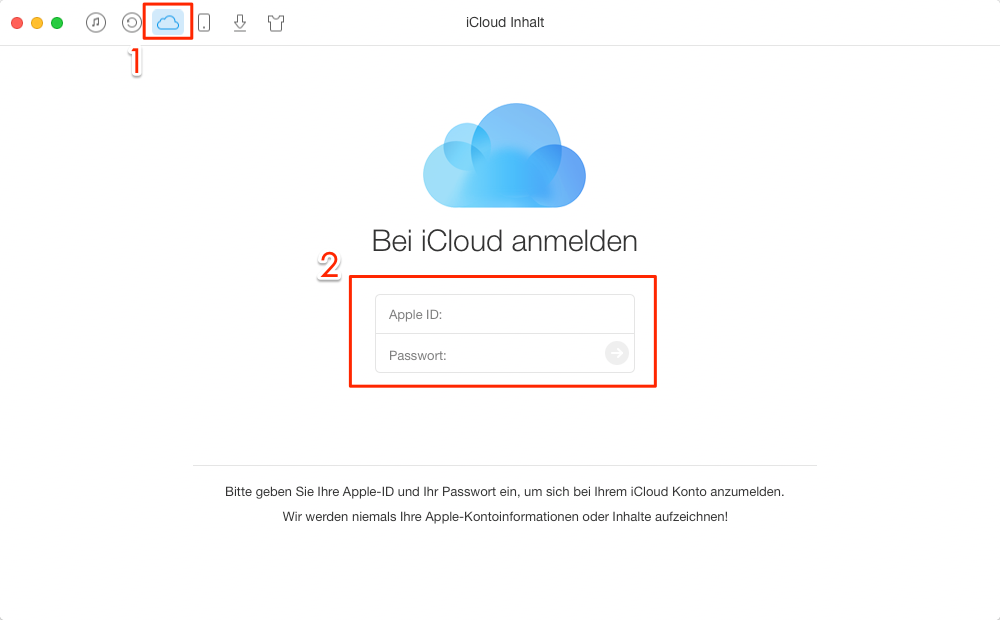
AnyTrans starten und iCloud-Konto anmelden – Schritt 1
Schritt 2: Dann klicken Sie auf den Button „ ![]() “ > Wählen Sie die Option „Kalender“ aus.
“ > Wählen Sie die Option „Kalender“ aus.
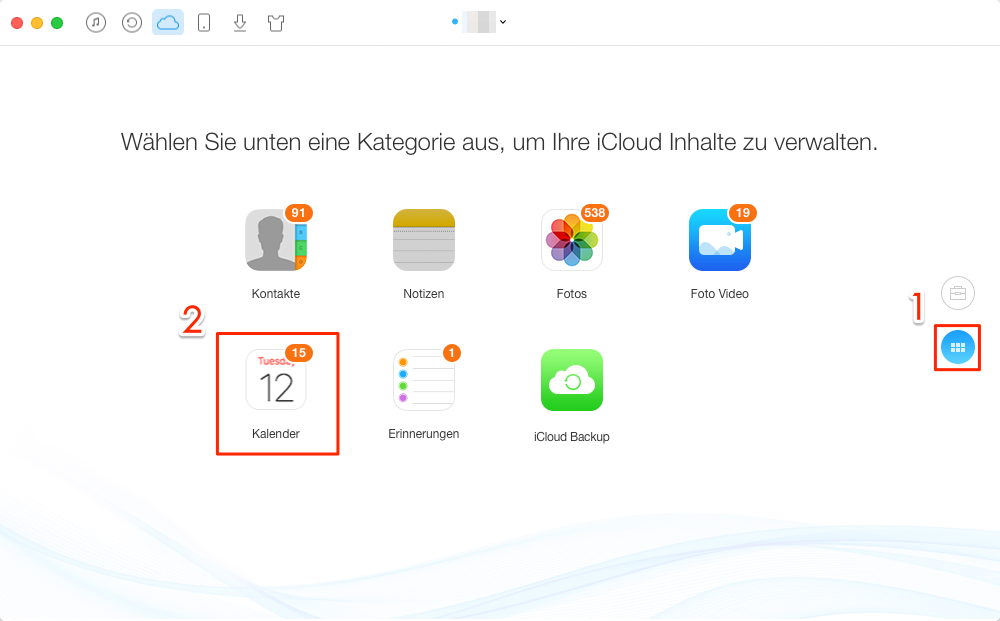
Kalender aus iCloud auswählen – Schritt 2
Schritt 3: Wählen Sie die gewünschten Ergebnisse aus > Klicken Sie auf Papierkorb „ ![]() “.
“.
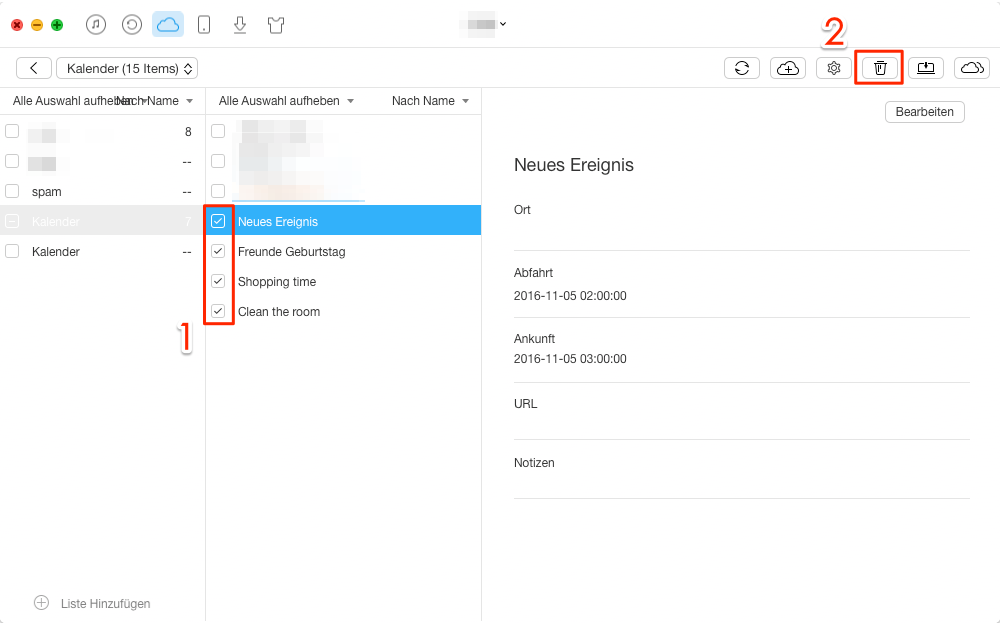
1-Klick! Ergebnisse von iCloud Kalender löschen – Schritt 3
Verwandter Artikel: Wie kann man iCloud Kalender Spam löschen >
Fazit
Mit AnyTrans kann man auch iCloud Kalender löschen. So laden Sie die Software herunter und probieren Sie mal! Teilen Sie bitte den Artikel auf soziale Netze! Wenn Sie auf das Problem bei der Verwendung von AnyTrans gestoßen haben, nehmen Sie Kontakt mit uns auf!
Weitere ähnliche Artikel, über die Sie sich interessieren können
- iCloud Kalender auf iOS-Gerät wiederherstellen - Lesen Sie bitte den Artikel und dann können Sie Kalender auf iOS-Gerät oder Computer wiedergewinnen. Mehr erfahren >>
- iPhone/iPad Kalender Ergebnisse exportieren - Diese Anleitung zeigt Ihnen, wie kann man iPhone oder iPad Kalender auf PC als gewünschtes Format exportieren. Mehr erfahren >>
- iCloud Kalender mit zwei Methoden ausdrucken - Schritt für Schritt kann man die Ergebnisse von iCloud Kalender mit zwei Methoden ausdrucken. Mehr erfahren >>
- iPhone/iPad Kalender sichern löschen - Möchten Sie ausgewählte Ergebnisse vom iPhone oder iPad auf einmal entfernen? Verweisen Sie den Tipp! Mehr erfahren >>

